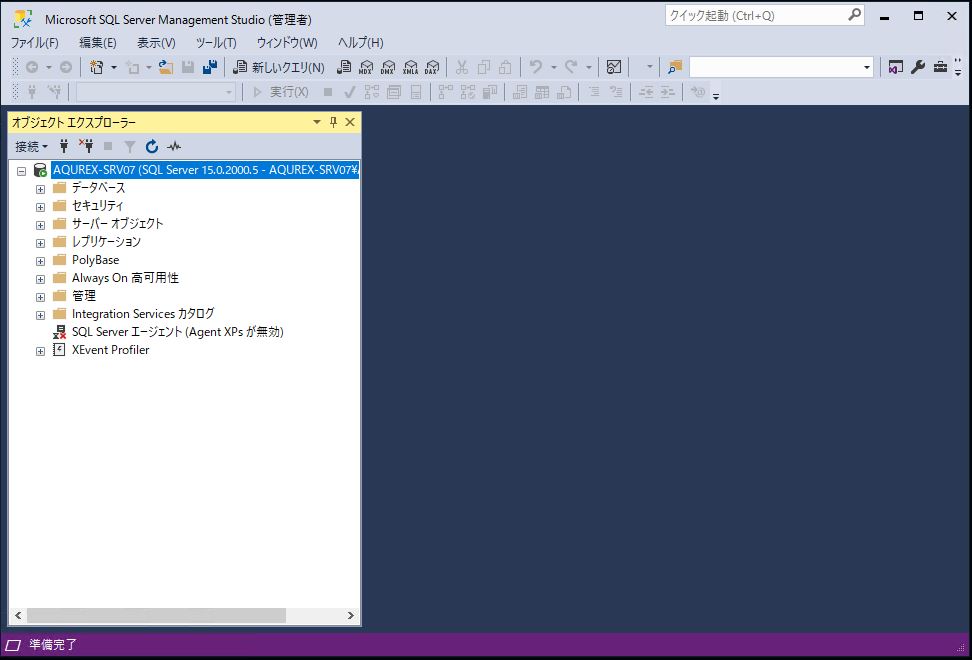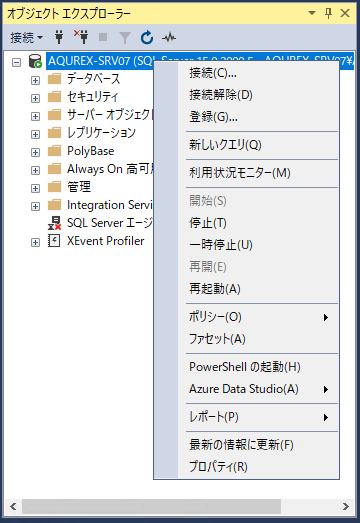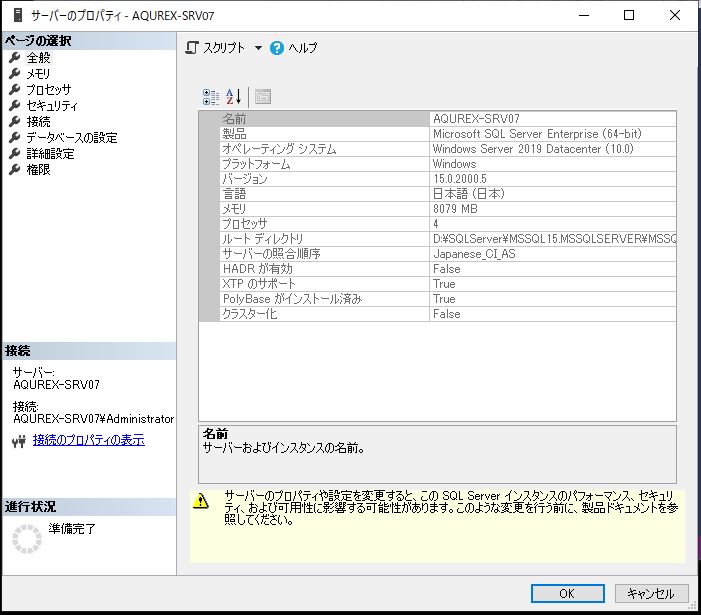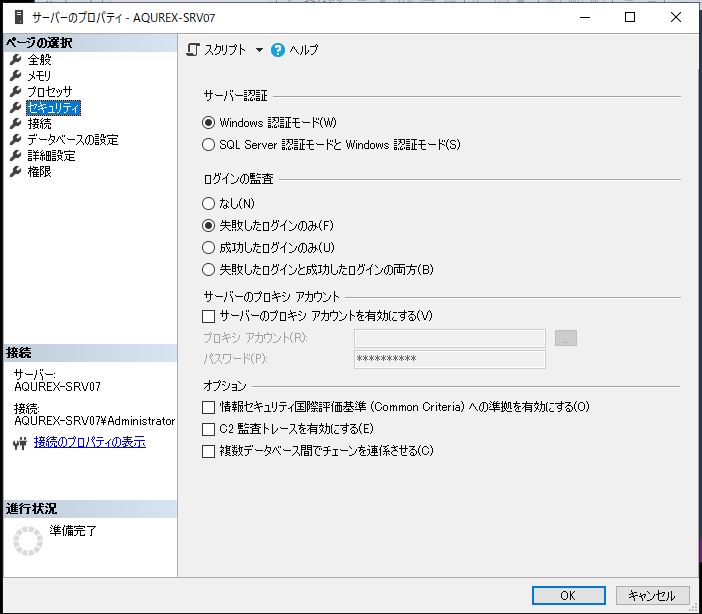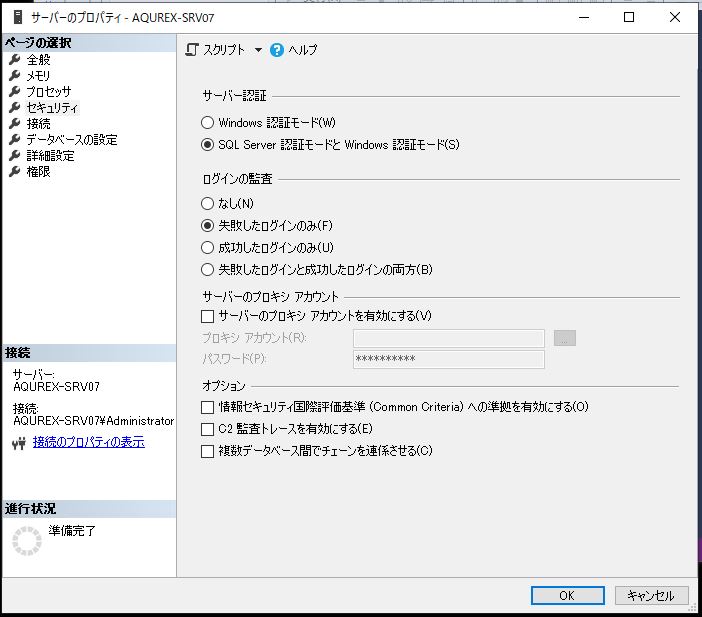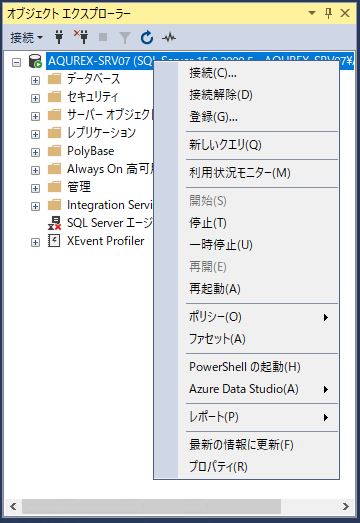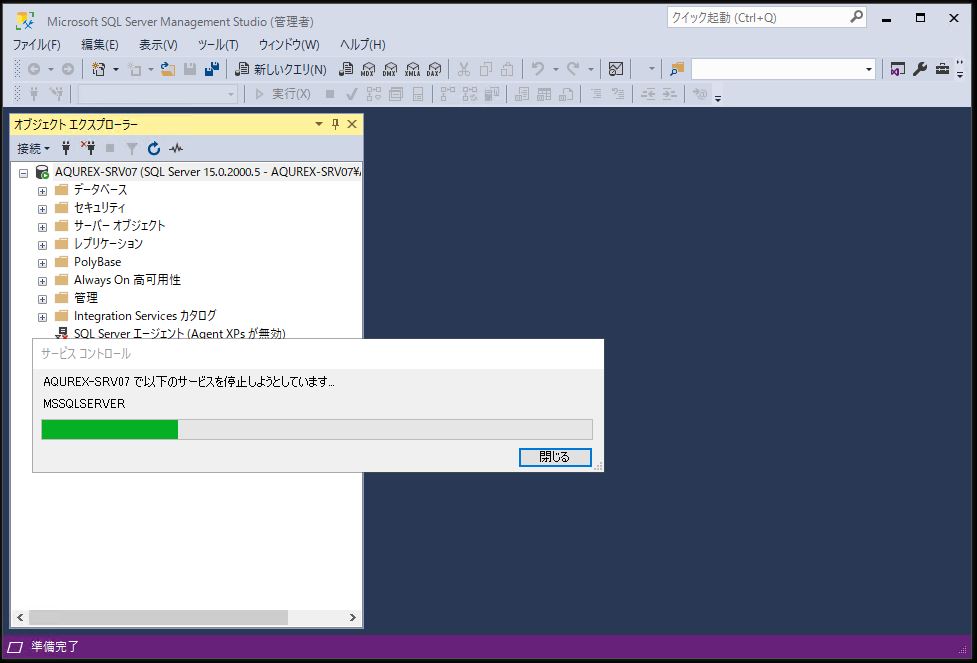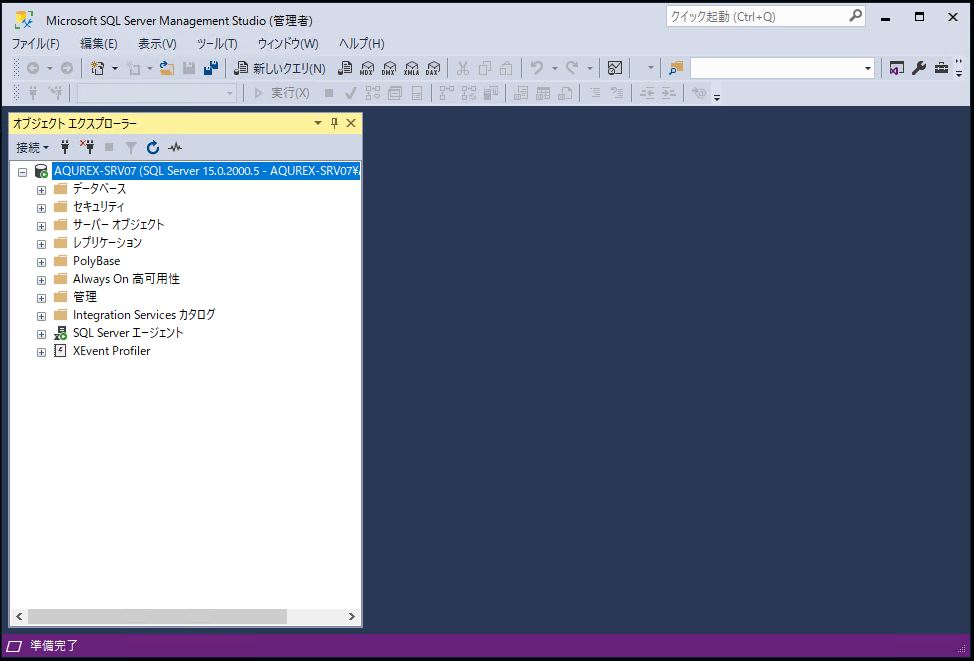「Windows Server 2019」で「SQL Server Management Studio 18」の「SQL Server 認証」許可設定です。
サーバーのコンテキストメニューから「プロパティ」を選択します。
↓
左側のメニューから「セキュリティ」を選択します。
↓
「サーバー認証」の「SQL Server 認証モードと Windows 認証モード」を選択します。
↓
サーバーのコンテキストメニューから「再起動」を選択します。
サーバーの再起動確認で「はい」を選択します。
↓
↓
無事、「Windows Server 2019」で「SQL Server Management Studio 18」の「SQL Server 認証」許可設定することが出来ました。
- 投稿タグ
- WindowsServer2019, ソフト